Что такое кофеин?
Как и другие продукты KDE, Kaffeine - это мультимедийный проигрыватель, разработанный специально для Linux. Он основан на платформе VLC Media, которая обеспечивает поддержку большого количества форматов для медиакодеков. Kaffeine хорошо известен своим удобным интерфейсом и множеством функций, которые позволяют ему выполнять все основные мультимедийные задачи, которые может выполнять медиаплеер.
Kaffeine не только позволяет воспроизводить видео- и аудиофайлы, но также дает вам доступ к запуску файлов с DVD-дисков, а также VCD-дисков. В отличие от обычных медиаплееров, у Kaffeine также есть кнопка для запуска цифрового телевидения в прямом эфире на ваших системах, освобождая пользователей от хлопот загрузки своих любимых шоу и простой их потоковой передачи. Все эти и многие другие особенности делают кофеин полезным продуктом.
Установка кофеина
Ubuntu предлагает два основных метода, которые вы можете использовать для установки Kaffeine в вашу систему. В следующих разделах мы рассмотрим эти методы:
Метод №1: установка кофеина с помощью Snap
Kaffeine можно легко установить с помощью Snap программы, приложения, разработанного людьми Canonical, которое содержит полный пакет вместе со всеми его зависимостями. Эта форма установки стала довольно популярной в последнее время, так как вы можете установить Snaps на любой дистрибутив Linux.
Чтобы установить Kaffeine из магазина Snap, сначала откройте терминал через Ctrl + Alt + T ярлык, или выполнив поиск "терминал" в Ubuntu Dash. Затем введите в терминал следующую команду:
$ sudo snap install kaffeine-player --edgeМетод # 2: установка Kaffeine из официального репозитория Ubuntu
Тем не менее, Snaps по-прежнему не так стабильны и, похоже, немного глючат с точки зрения их производительности. Альтернативный метод - использовать официальный репозиторий Ubuntu для установки Kaffeine, который использовался в течение многих лет. Поскольку Kaffeine, по-видимому, включен в официальный репозиторий Ubuntu, его можно установить просто с помощью команды apt.
Перед установкой Kaffeine необходимо обновить кеш apt, чтобы предотвратить возникновение каких-либо проблем в дальнейшем при установке. Чтобы обновить apt-кеш, введите в терминале следующую команду:
$ sudo apt-get updateТеперь введите следующую команду в терминал, чтобы установить Kaffeine:
$ sudo apt install kaffeineИспользование медиаплеера Kaffeine
Kaffeine имеет довольно простой в использовании и удобный интерфейс. Когда вы откроете Kaffeine, вам будет предложено несколько вариантов того, что вы хотите сделать.
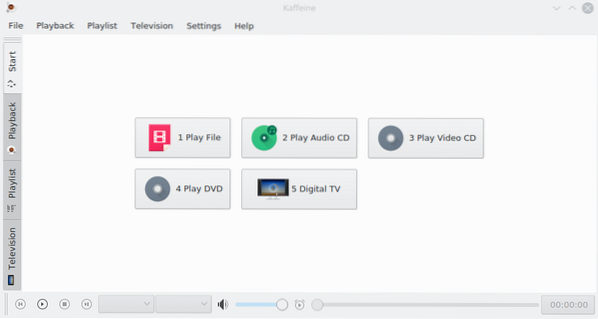
Как упоминалось выше, Kaffeine позволяет воспроизводить видео и аудио файлы из нескольких источников. Чтобы воспроизвести файл, просто нажмите Воспроизвести файл, который затем попросит вас выбрать файл, который вы хотите воспроизвести. Kaffeine поддерживает все форматы, которые поддерживает VLC Media Player, поскольку эта программа основана на платформе LibVLC.
Kaffeine также позволяет пользователям открывать сразу несколько плейлистов. Нажми на Плейлист вкладка на боковой панели, и откроется следующее окно:
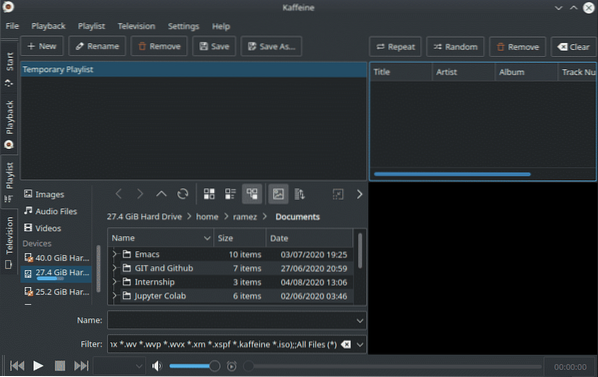
Как видно выше, Kaffeine позволяет создавать новые списки воспроизведения, переименовывать списки воспроизведения, удалять любые существующие и даже сохранять их в своей системе. Вы также можете добавить несколько файлов в свои списки воспроизведения. Пользователи могут запускать файлы и списки воспроизведения в цикле, перемешивать их, удалять файл, который им не интересен, и даже очищать весь список воспроизведения.
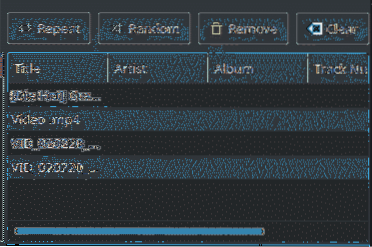
Kaffeine также поддерживает цифровое телевидение в прямом эфире, где вы можете не только смотреть телевизор, но и записывать его. Это возможно только в том случае, если в вашей системе установлена карта тюнера, поскольку Kaffeine сначала обнаруживает эту карту и использует ее в качестве источника для поиска каналов. Нажми на Телевидение вкладка на боковой панели, затем нажмите Начать сканирование кнопка.

Далее выберите канал, который хотите смотреть:
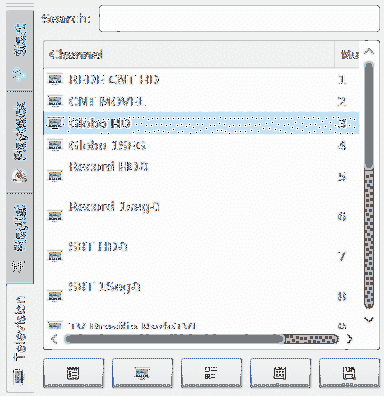
Чтобы заранее настроить сеанс записи для определенного канала, откройте Телевидение пункт меню и щелкните Запись сеанса. Затем щелкните Новый, и вы можете установить сеанс, как вы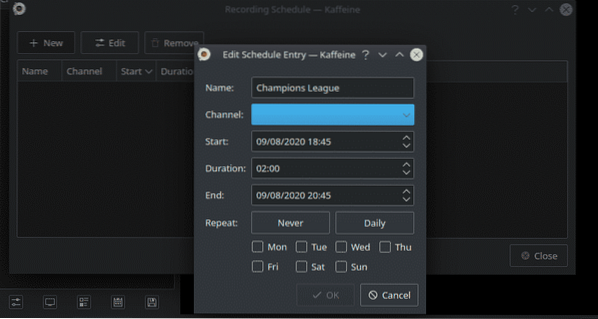
нравиться.
Чтобы поиграть с текущим файлом, вы можете использовать параметры воспроизведения, как показано на изображении ниже:

Зачем использовать кофеин?
Kaffeine - надежный медиаплеер, который поддерживает несколько видео- и аудиоформатов, а также запускает файлы с DVD- и CD-устройств. Уникальной особенностью, которая отличает Kaffeine от других медиаплееров, является его способность запускать цифровое телевидение в прямом эфире. Кафеин, безусловно, стоит использовать.
 Phenquestions
Phenquestions


